
マイナンバーの登録方法はスマートフォン、郵送の2通りあります。
マイナンバーご登録の前に、以下をご確認ください。
個人番号カード、通知カードをお持ちの方はスマートフォンもしくはiSPEEDからのご登録が便利です。
マイナンバーの提出に際して、以下の点にご注意ください
iSPEED(スマートフォンアプリ)からご登録いただけます。
すでに初期設定が完了しているお客様は、スマートフォンウェブサイトからもご登録いただけます。
iSPEEDを起動⇒
マイナンバー登録を選択
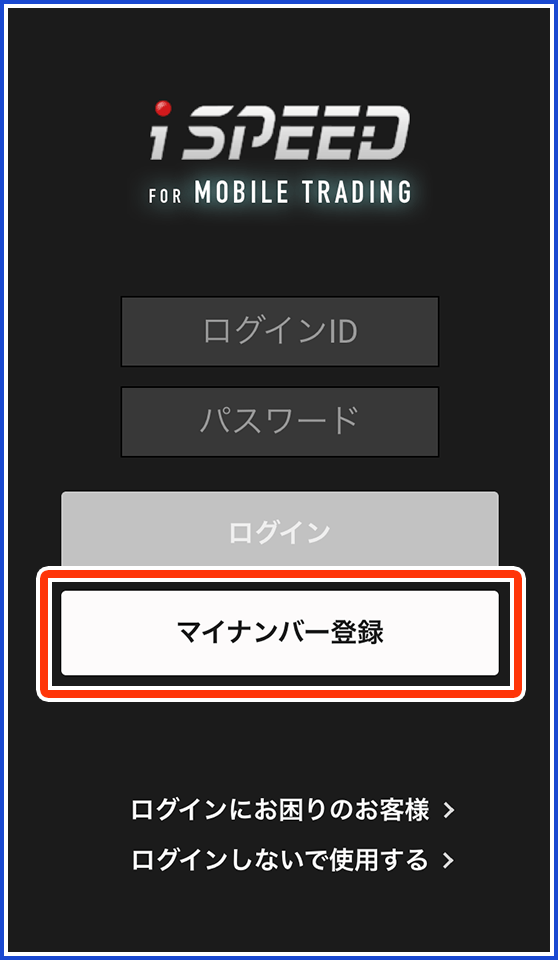
ログインID・ログインパスワードを入力⇒
「ログインしてマイナンバー登録をする」を選択
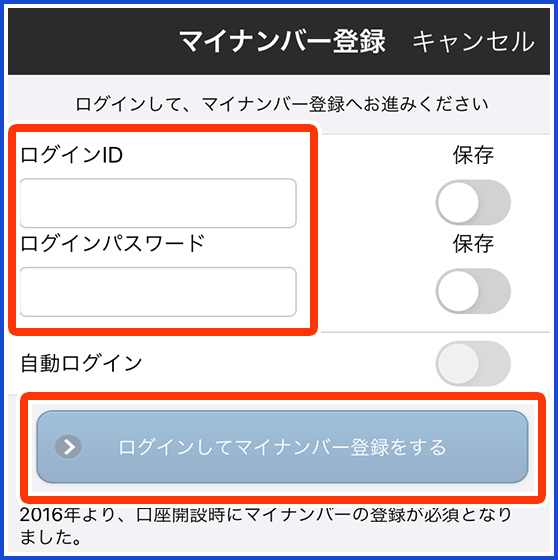
プッシュ通知
プッシュ通知確認画面が表示された場合は、「許可」をタップしてください
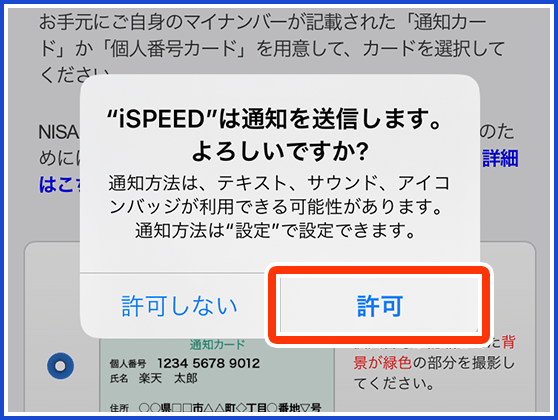
「マイナンバー登録」画面表示後、画面に従って撮影へ進む
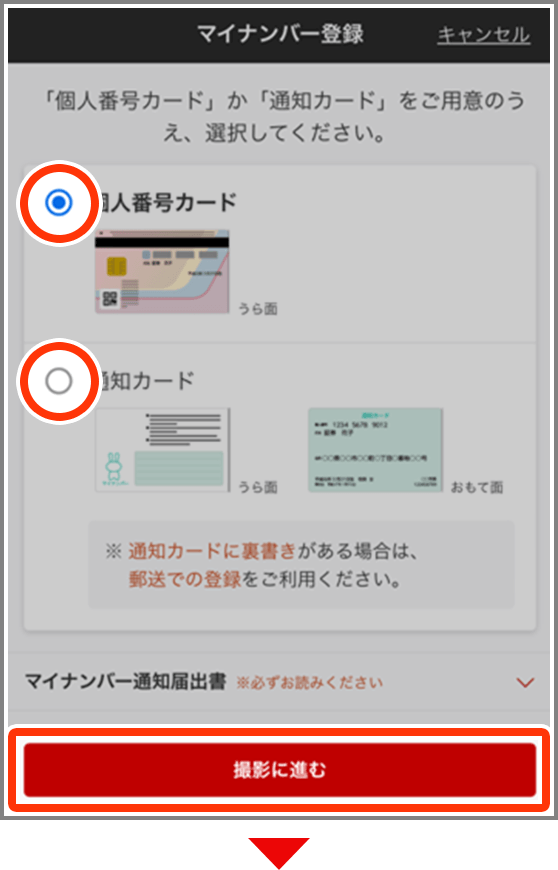
マイナンバーを撮影すると、自動的に番号を読み取ります。個人番号が正しく読み取られたことを確認し、「登録する」をタップすれば完了です。
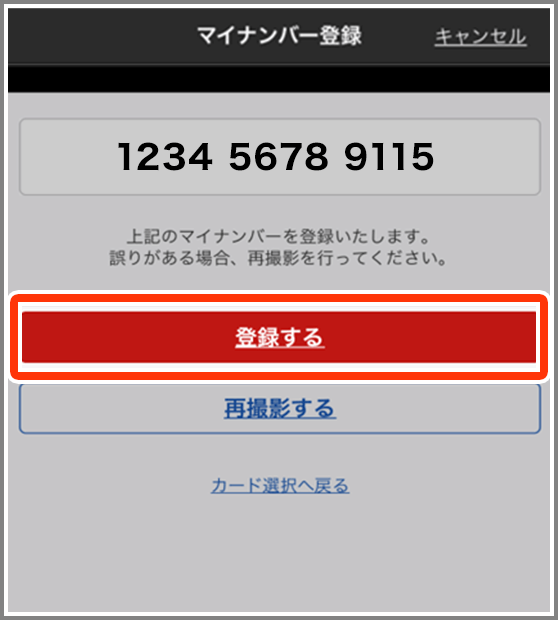
iSPEEDにログイン → メニューをタップ
ログイン後、右下のメニューボタンをタップしてください。
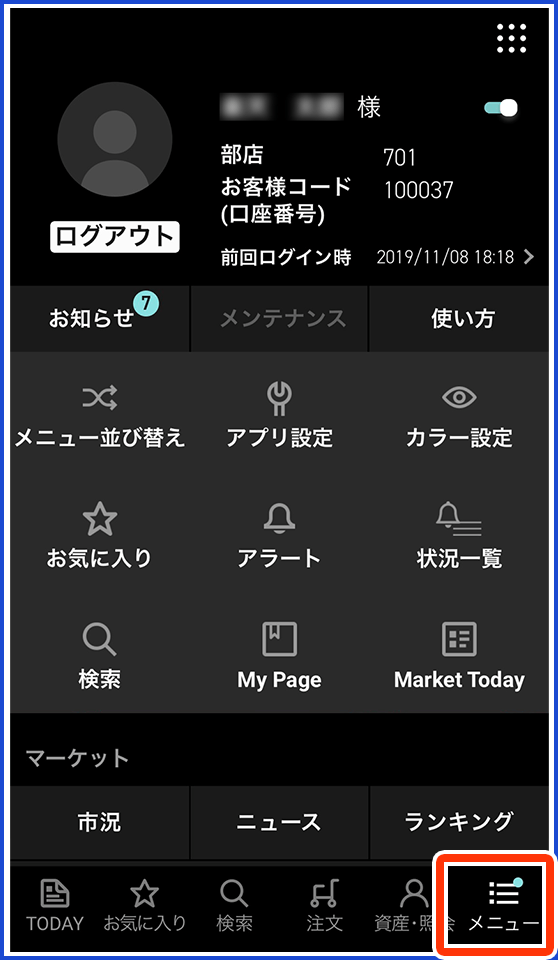
「マイナンバー登録」を選択
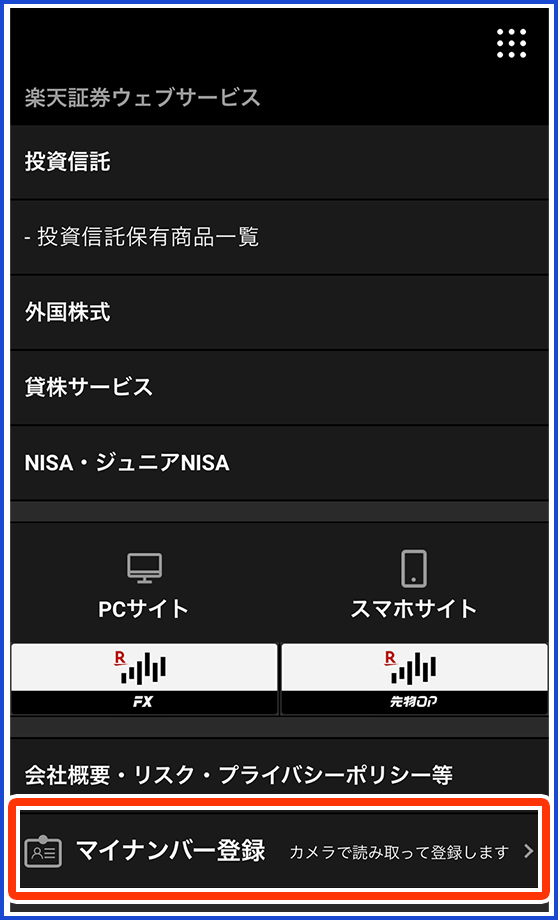
「マイナンバー登録」画面表示後、画面に従って撮影へ進む
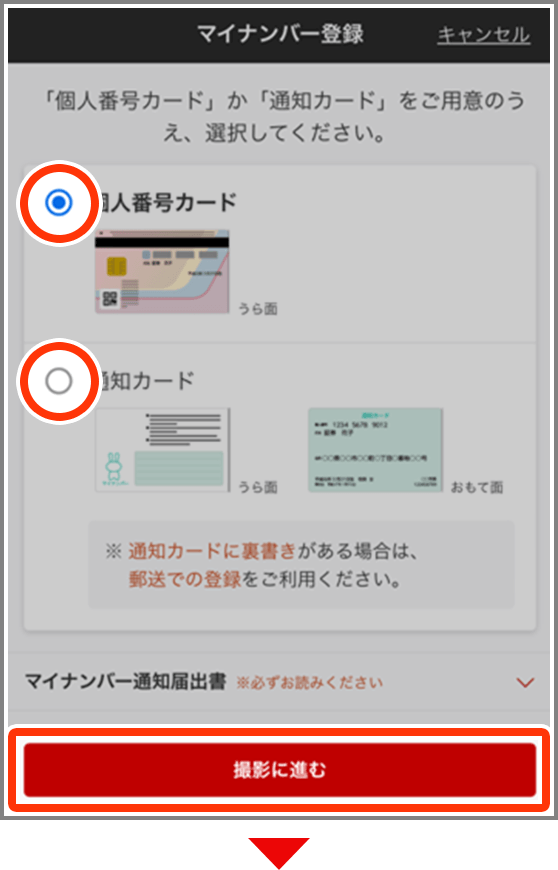
マイナンバーを撮影すると、自動的に番号を読み取ります。個人番号が正しく読み取られたことを確認し、「登録する」をタップすれば完了です。
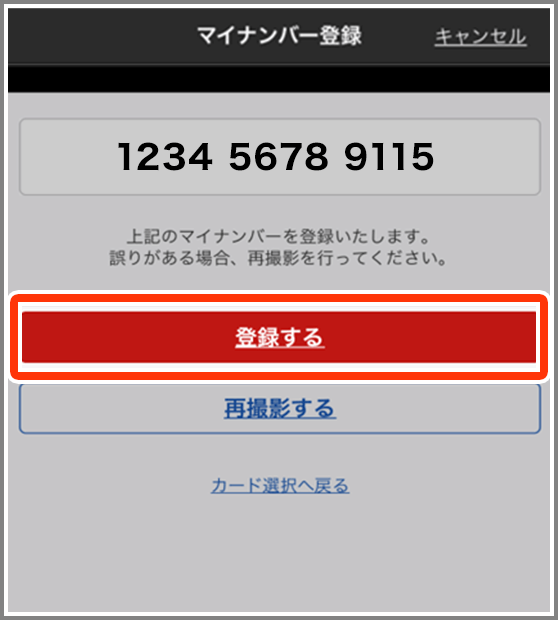
iSPEEDを起動⇒
マイナンバー登録を選択
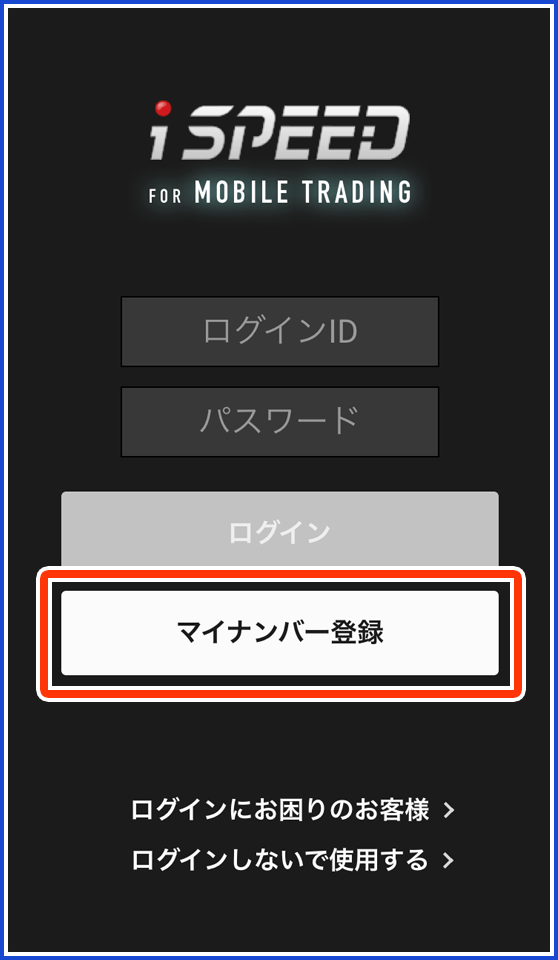
ログインID・ログインパスワードを入力⇒
「ログインしてマイナンバー登録をする」を選択
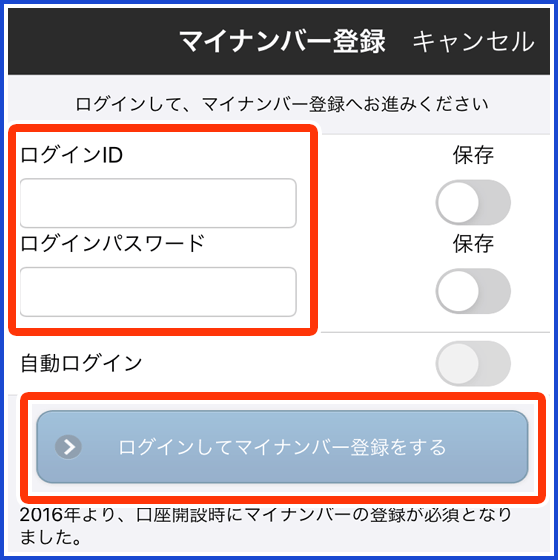
プッシュ通知
プッシュ通知確認画面が表示された場合は、「許可」をタップしてください
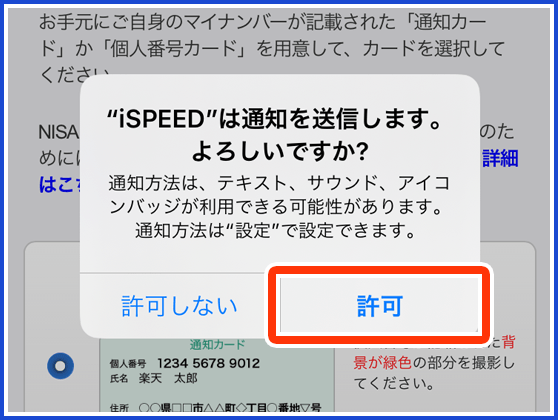
「マイナンバー登録」画面表示後、画面に従って郵送を申込む
マイナンバーを撮影すると、自動的に番号を読み取ります。個人番号が正しく読み取られたことを確認し、「登録する」をタップすれば完了です。
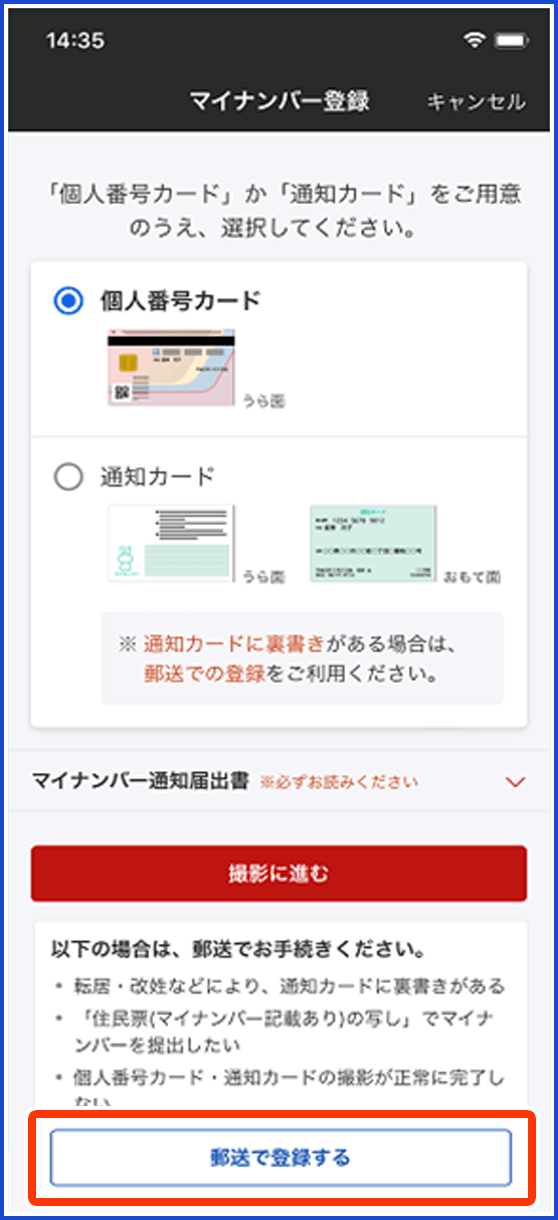
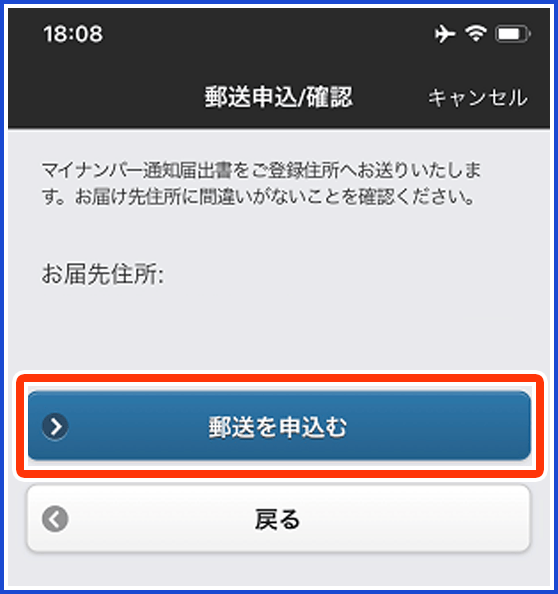
スマートフォンサイトにログイン後、「マイメニュー」→「お客様情報の設定・変更」→「基本情報」メニューから「マイナンバー」へ
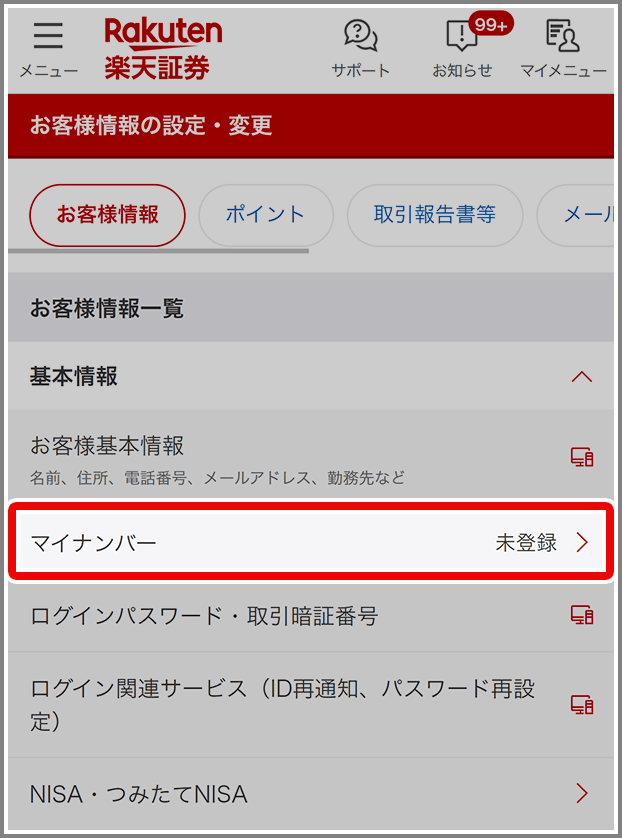
「住民票・通知カードを提出したい方」→「次へ進む」
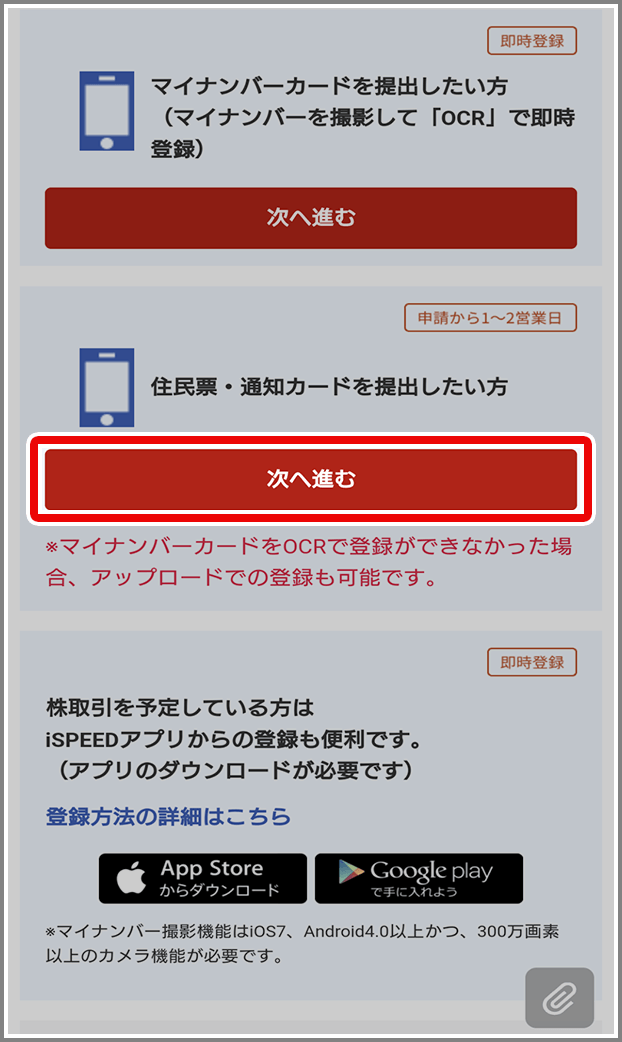
「ファイルを選択・カメラを起動」で必要書類をアップロードして、「マイナンバー入力へ」
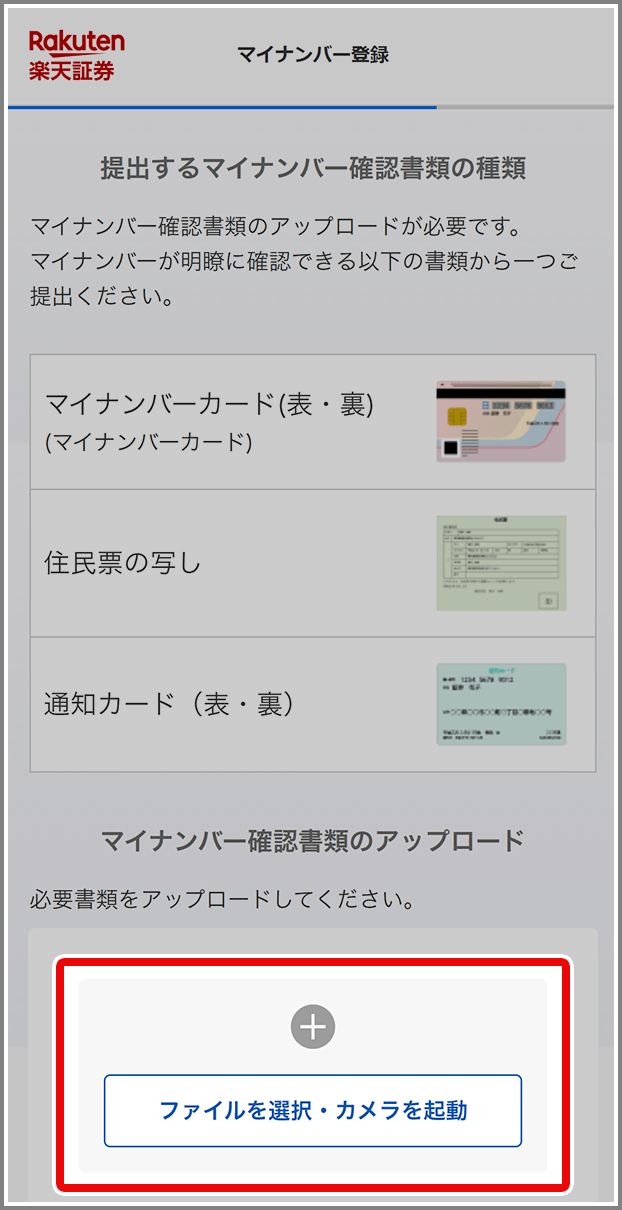
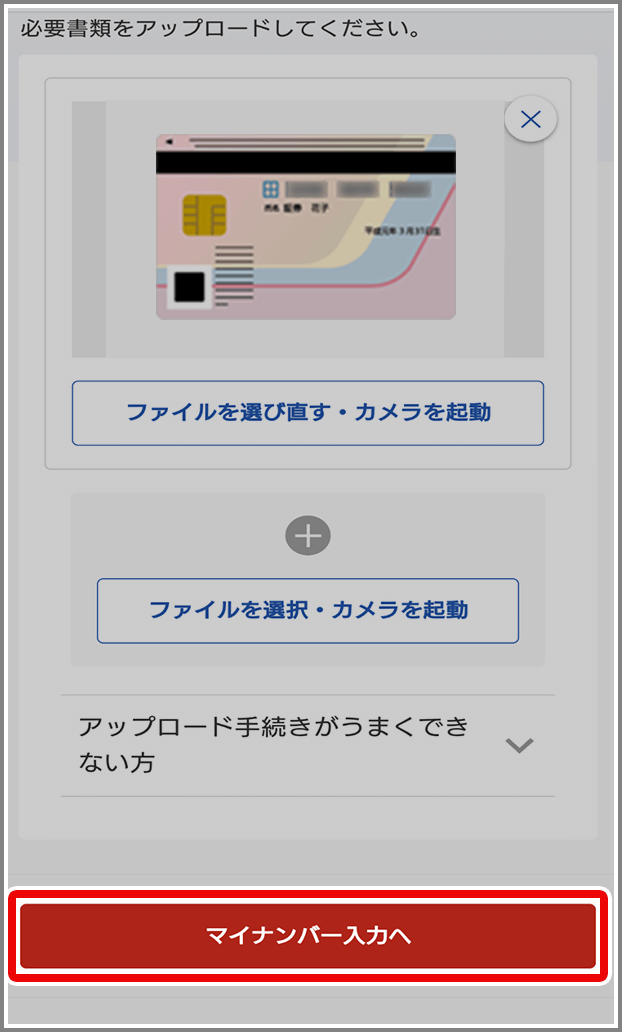
12桁のマイナンバーを入力して「登録する」を押下すると、アップロードが完了します。
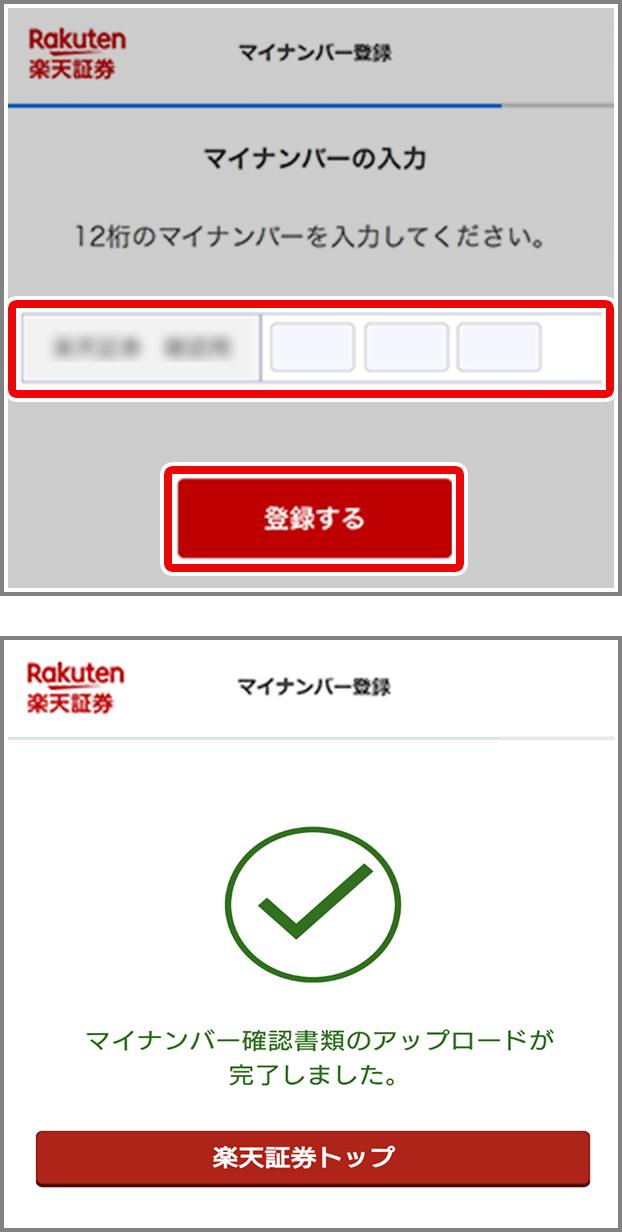
住民票・通知カード(OCRで登録できなかった場合はマイナンバーカードも提出可能)をアップロードで提出いただくことができます。
PCサイトにログイン後、「マイメニュー」→「マイナンバー」→「登録」
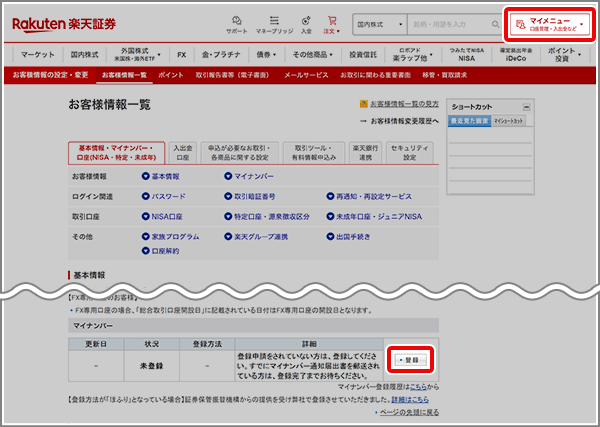
「住民票・通知カードを提出したい方」→「アップロード画面へ」
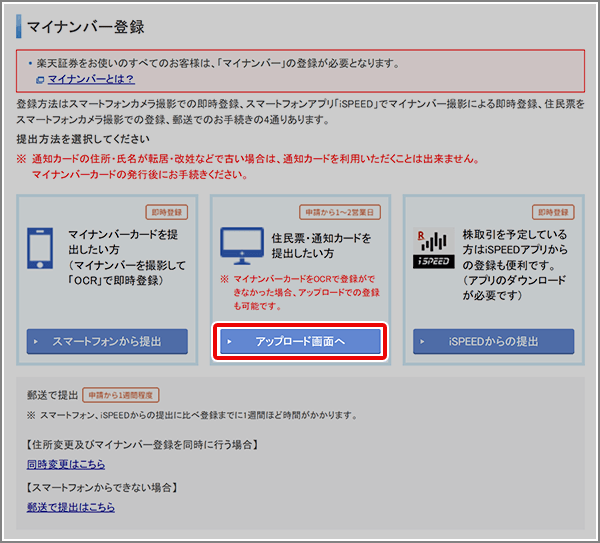
ドラック&ドロップもしくは「ファイルを選択」からファイルをアップロード、「マイナンバー入力へ」に進む。
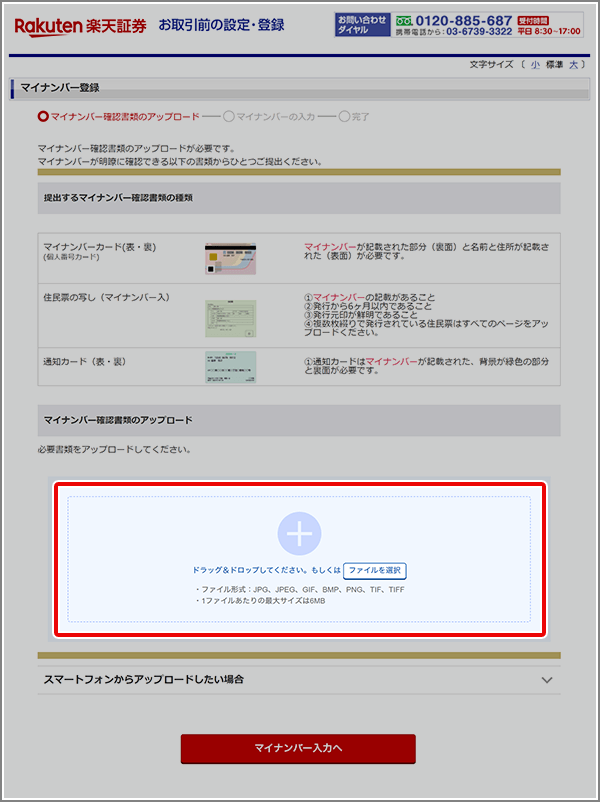
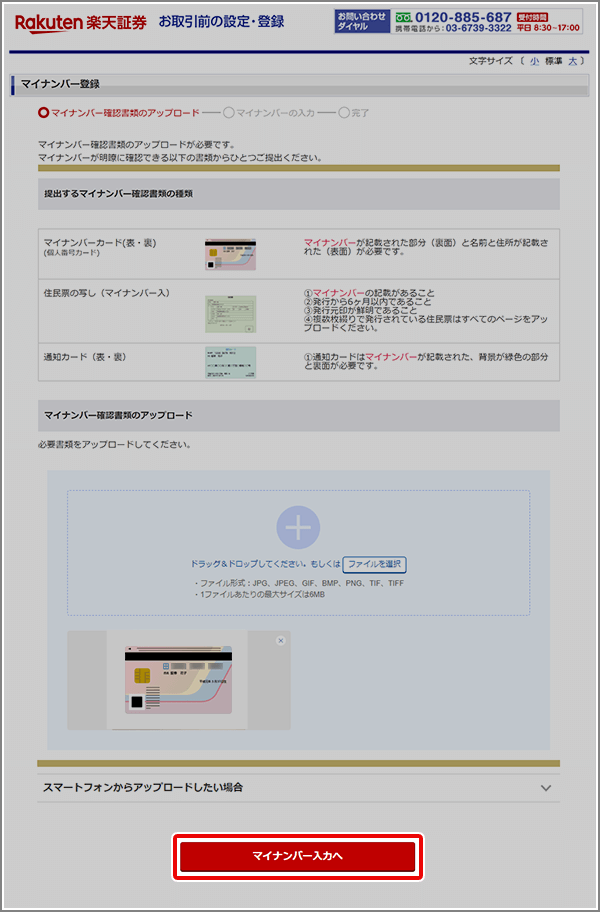
12桁のマイナンバーを入力して「登録する」を押下すると、アップロードが完了します。
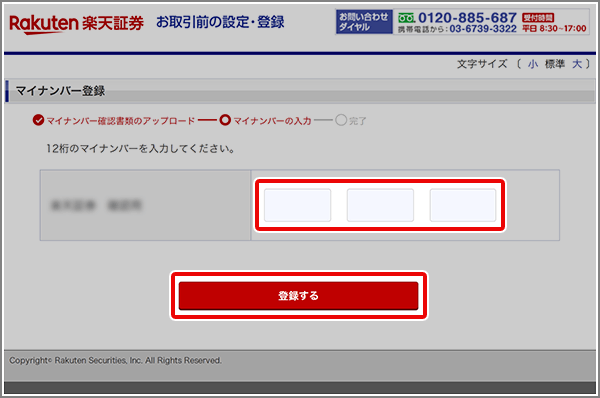
マイナンバーを郵送で登録いただくための手順をご紹介します。
楽天証券からマイナンバーの提出に必要な書類を登録住所に郵送します。
同封の「マイナンバー通知届出書」にマイナンバーのコピーを貼り付けて返送してください。

